依存関係のサービスまたはグループがWindows11/10で開始できませんでした
Windowsは、サービスとしてバックグラウンドで多くのプログラムを実行します。一部のWindowsサービスは、動作するために別のサービスに依存しています。これは、会社のある部門がその仕事を完了するために別の部門の助けを必要とする方法に似ています。サービスがエラーメッセージで失敗した場合—依存関係サービスまたはグループ 開始に失敗しました 、関連するサービスが実行されていないか、開始に失敗したことを意味します。この投稿では、さまざまなシナリオを検討し、この問題を解決する方法を示します。
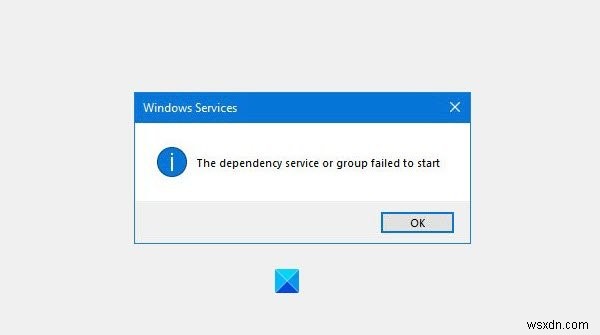
Windowsサービスの依存関係を見つける方法
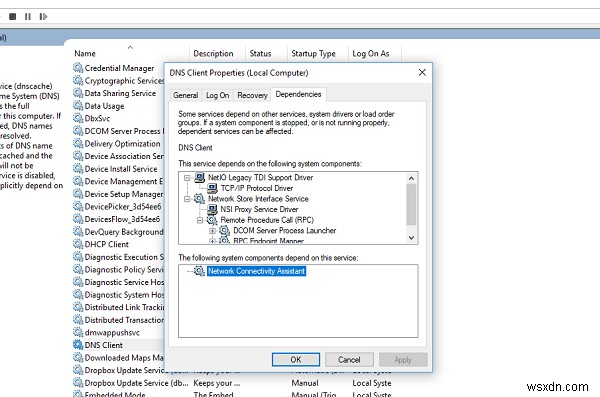
Windowsサービスの依存関係を見つけるには、Windowsサービスマネージャーを開き、問題のサービスを選択して右クリックし、[プロパティ]を選択する必要があります。 [依存関係]タブに切り替えます。ここでは、このサービスが依存しているサービスと、このサービスに依存している他のサービスのリストを確認できます。
依存関係サービスまたはグループを開始できませんでした
このエラーメッセージが表示された場合は、このサービスが依存しているすべてのサービスが開始され、実行されていることを確認してください。そうでない場合は、依存関係サービスを右クリックした後、サービスを手動で開始または再起動します。
一般的なトラブルシューティング手順
特定のサービスの問題に進む前に実行できる、この問題に適用される一般的なトラブルシューティング手順もいくつかあります。
1]管理者グループに「Localservice」と「Networkservice」を追加します
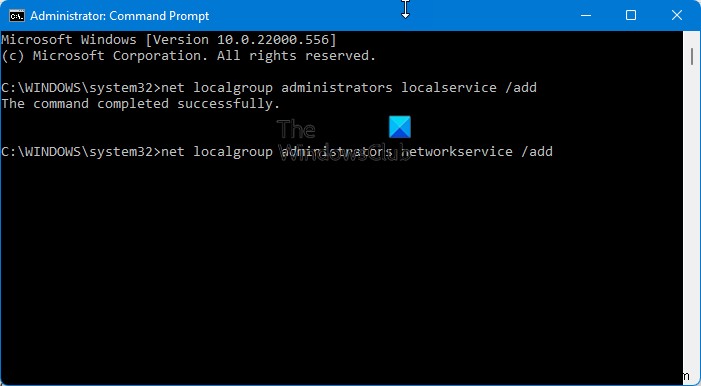
次のコマンドを実行して、ネットワークサービスが正常に機能していることを確認します。
検索バーでコマンドプロンプトを検索します。
[コマンドプロンプト]を右クリックし、[管理者として実行]をクリックします。
次のコマンドを入力し、各コマンドを入力してからEnterキーを押します。
net localgroup administrators localservice /add
net localgroup administrators networkservice /add
コンピュータを再起動して確認してください。
2]WindowsPCオプションを通常のスタートアップに変更
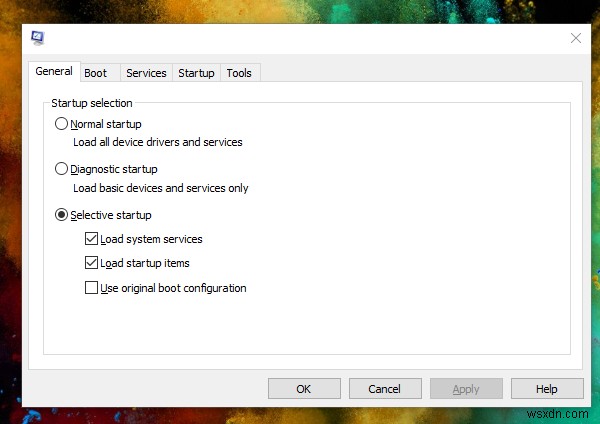
WindowsPCが選択的スタートアップで起動するように構成されている場合 モードまたは診断スタートアップ モードの場合は、スタートアップモードを通常に変更する必要があります。これを行うには、
- Win + Rを押して[実行]ボックスを開き、msconfigと入力して、Enterキーを押します。
- [システム構成]ボックスが開きます
- [全般]タブで[通常の起動]を見つけます オプション
- それを選択し、[適用] / [OK]をクリックして、コンピューターを再起動します。
問題が解決したかどうかを確認します。
3]ネットワーク関連サービスのステータスを確認します
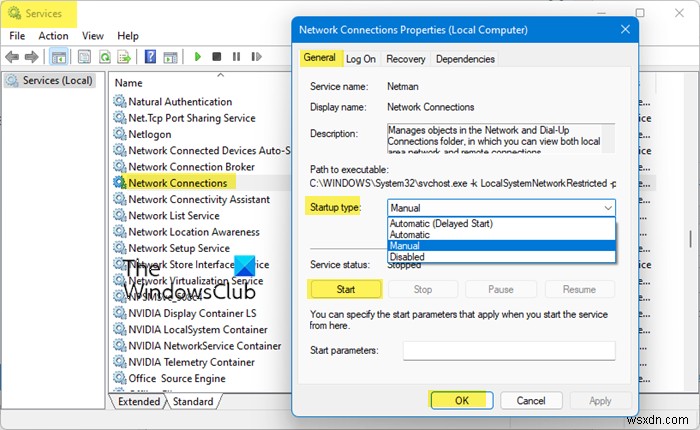
Windows Service Managerを開き、次のサービスのスタートアップの種類がWindowsのデフォルトどおりであることを確認します。また、それらが開始されていることを確認してください:
- アプリケーション層ゲートウェイサービス–手動でトリガー
- ネットワーク接続–手動
- ネットワークロケーション認識–マニュアル
- プラグアンドプレイ–手動
- リモートアクセス自動接続マネージャー–手動
- リモートアクセス接続マネージャー–自動
- リモートプロシージャコール(RPC)–自動
- テレフォニー–マニュアル
変更を加えるには、サービスを右クリックし、プロパティを選択して、必要な操作を行います。
議論された特定のサービスのトラブルシューティング
以下で説明し、特定のシナリオについて説明している特定の投稿にリンクしています。
1]Windowsはピアネットワークグループ化サービスを開始できませんでした
これは、Windowsのホームグループ機能で発生します。関連するサービス、つまり、ピア名解決プロトコル、ピアネットワークグループ化、ピアネットワークIDマネージャー、およびPNRPマシン名公開サービスが実行されていることを確認する必要があります。 Homegroupトラブルシューティング、MachineKeysなどを使用して解決する方法の詳細。
2]印刷スプーラーサービスエラー1068、依存関係サービスまたはグループを開始できませんでした
すべての印刷ジョブとハンドルの管理を担当し、エラー1068で失敗します。これは、関連するサービスであるリモートプロシージャコントロール(RPC)サービスとHTTPサービスが実行されていないためです。プリンタのトラブルシューティング、レジストリの編集などを使用して修正できます。
3]Windowsファイアウォールサービスが開始されない
Windowsファイアウォールがデフォルトのファイアウォールではない、またはWindowsがWindowsファイアウォールを起動できなかったなどのエラーメッセージが表示された場合は、複数の理由が考えられます。ウイルス対策、破損したシステムファイルにより、Windowsファイアウォール認証ドライバー(mdsdrv.sys)が停止しました。
4]WindowsはWLANAutoConfigサービスを開始できませんでした
WLAN AutoConfig Windows10でインターネットが正しく機能していることを確認するにはサービスが必要です。
5]プリントスプーラーサービスが実行されていません
このエラーは、ローカルのPrintSpoolerサービスが実行されていない場合に発生します。プリントスプーラサービスを再起動して修正する必要があります。
6]オーディオサービスが実行されていません
オーディオサービスが実行されていない場合、通知領域のスピーカーアイコンに赤いXマークが表示されます。アイコンにカーソルを合わせると、Windows10/8/7コンピューターでオーディオサービスが実行されていませんというメッセージが表示されます。詳細については、ガイドをご覧ください。
7] Windowsイベントログサービスが開始されていないか、利用できません
Windowsイベントログサービスは、システム、システムコンポーネント、およびアプリケーションがイベントを記録するために使用する一連のイベントログを維持します。これらのロングは、さらに分析して解決策を見つけるためにMicrosoftに送信されます。起動していない場合は、タスクスケジューラ、Windowsイベントカレンダー、メッセンジャー共有フォルダを確認して解決策を見つける必要があります。
Windows11/10にはサービス関連の問題がたくさんあると思います。何かに直面したことがある場合は、コメントでお知らせください。
ヒント :この投稿は、Windowsサービスが起動しない場合に役立ちます。
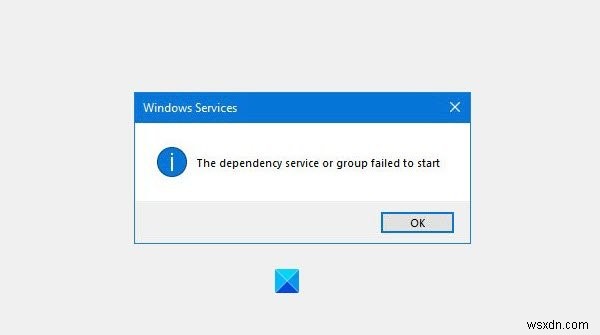
-
修正:依存関係サービスまたはグループの開始に失敗しました
非常によく知られているWindowsの問題は、影響を受けた人の数が非常に多いために、影響を受けたユーザーのインターネットへのアクセスが完全に存在しなくなり、「依存関係サービスまたはグループを開始できませんでした」がネットワークと共有センターに表示されます 。この問題は最初にWindows7ユーザーに影響を及ぼしましたが、それ以降、他のバージョンのWindowsオペレーティングシステムでも発生しています。 この問題の影響を受けるユーザーは、ワイヤレスで接続しようとしているかイーサネットケーブル経由で接続しようとしても、すべてのネットワークでインターネットに接続できなくなります。 ネットワークと
-
依存サービスまたはグループの開始に失敗した問題を修正する
開始に失敗した依存関係サービスまたはグループを修正: このエラー「依存関係サービスまたはグループの開始に失敗しました」に直面している場合は、Windows サービスが開始していないことが原因です。 Windows ファイルがウイルスと間違われて破損し、Windows Network Location Awareness サービスと競合するようです。このサービスの主な機能は、ネットワーク構成情報を収集して保存し、この情報が変更されたときにウィンドウに通知することです。したがって、このサービスが破損している場合、それに依存するすべてのプログラムまたはサービスも失敗します。 Network List
